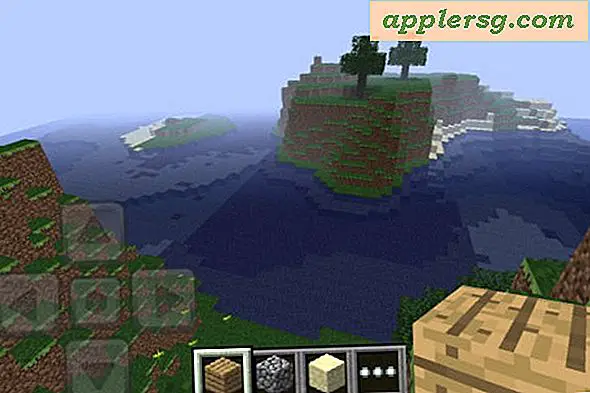So konvertieren Sie Microsoft Works-Dateien in die Access-Datenbank
Microsoft Works Database ist Teil der Works-Suite von Heimproduktivitätsanwendungen. Sie können das Programm verwenden, um Datenbanktabellen zu erstellen, die Artikel wie Rezepte, Ihre CD-Sammlung oder Ihr Heiminventar auflisten. Wenn Sie feststellen, dass die Datenbank für Ihre Anforderungen nicht umfassend genug ist, können Sie die Datei in eine robustere Microsoft Access-Datenbanktabelle konvertieren.
Schritt 1
Öffnen Sie die Works-Datenbank. Gehen Sie zum Menü "Ansicht" und wählen Sie "Formular". Ändern Sie bei Bedarf die Größe der Felder, indem Sie die Ränder der Felder ziehen, sodass die Daten in jedem Formular vollständig sichtbar sind. Wählen Sie die erste Feldspalte aus, gehen Sie zum Menü "Format" und wählen Sie "Feld". Stellen Sie sicher, dass der ausgewählte Formattyp entweder "Allgemein" oder "Text" ist. Wiederholen Sie dies für jede Spalte.
Schritt 2
Stellen Sie sicher, dass die ersten 10 Zeichen jedes Feldnamens eindeutig von anderen Feldnamen sind, da Access sie auf 10 Zeichen kürzt. Beispielsweise würden "Heimatadresse 1" und "Heimatadresse 2" beide auf denselben Namen gekürzt und daher nicht korrekt konvertiert.
Schritt 3
Gehen Sie zum Menü "Datei" und wählen Sie "Speichern unter". Geben Sie einen Dateinamen ein und wählen Sie ".csv" in der Liste "Speichern als Typ". Klicken Sie auf "Speichern" und schließen Sie die Microsoft Works-Datenbank. Starten Sie Microsoft Access. Öffnen Sie eine vorhandene Datenbank, um die Works-Datei darin zu importieren, oder wählen Sie "Neu".
Schritt 4
Gehen Sie in Access 2003 zum Menü "Extras". Klicken Sie auf "Externe Daten abrufen" und wählen Sie "Importieren". Wählen Sie "Textdateien" im Feld "Dateityp". Wählen Sie die Works-Datei aus und klicken Sie auf "Importieren". Wechseln Sie in Access 2007 oder 2010 zur Registerkarte "Externe Daten" und klicken Sie auf "Textdatei". Klicken Sie auf "Durchsuchen", wählen Sie die Works-Datei aus, klicken Sie auf "Importieren" und klicken Sie auf "OK".
Wählen Sie "Getrennt" und klicken Sie auf "Weiter". Wählen Sie "Komma" und klicken Sie auf "Weiter". Überprüfen und korrigieren Sie ggf. Ihre Feldnamen und klicken Sie auf "Weiter". Wählen Sie aus, ob Sie einen Primärschlüssel festlegen oder Access erlauben möchten, und klicken Sie auf "Weiter". Klicken Sie auf "Fertig stellen", um den Assistenten abzuschließen und die Works-Datei in Access zu konvertieren.